Хотите узнать, как использовать групповую политику для настройки запланированного сканирования Защитника Windows? В этом учебнике мы покажем вам, как создать групповую политику для настройки параметров сканирования по расписанию в Windows.
• Windows 2012 R2
• Windows 2016
• Windows 2019
• Windows 2022
• Windows 10
• Окна 11
Узнайте, как настроить запланированные проверки и управлять ими для нескольких компьютеров в организации с помощью объекта групповой политики Windows. Обеспечьте оптимальную сетевую безопасность с помощью наших пошаговых инструкций, рекомендаций и советов по устранению неполадок
Список оборудования
Здесь вы можете найти список оборудования, используемого для создания этого учебника.
Эта ссылка будет также показать список программного обеспечения, используемого для создания этого учебника.
Windows Связанные Учебник:
На этой странице мы предлагаем быстрый доступ к списку учебников, связанных с Windows.
Учебное пособие По защитнику объектов групповой политики — настройка запланированного сканирования
На контроллере домена откройте инструмент управления групповой политикой.

Создание новой групповой политики.

Введите имя для новой политики группы.

В нашем примере, новый GPO был назван: MY-GPO.
На экране управления групповой политикой расширьте папку под названием «Объекты групповой политики».
Нажмите правой кнопкой мыши на новый объект групповой политики и выберите опцию редактирования.

На экране редактора групповой политики расширьте папку конфигурации компьютера и найдите следующий элемент.
Доступ к папке под названием Scan.
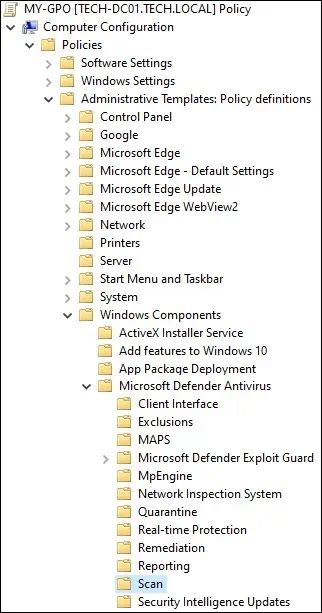
Включите элемент с именем Укажите тип сканирования, который будет использоваться для запланированного сканирования.
Выберите тип проверки безопасности.

Включите элемент с именем Укажите день недели для запуска запланированного сканирования.
Выберите нужный день недели.
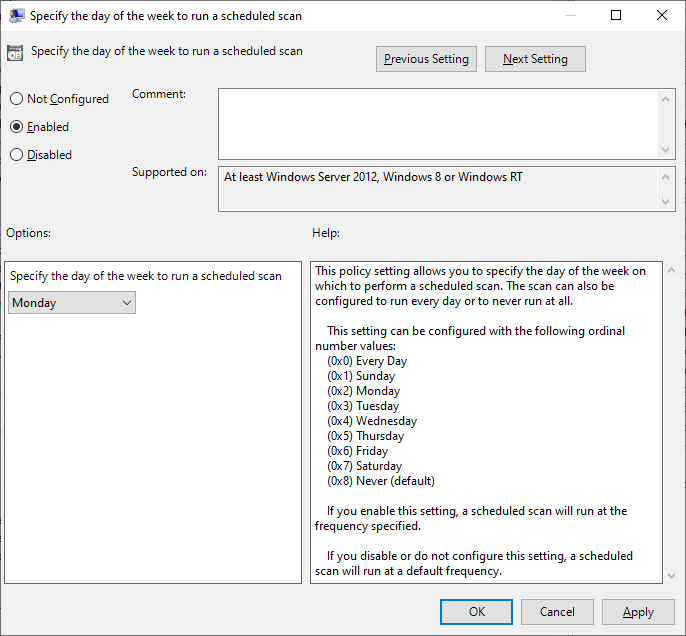
Включите элемент с именем Укажите время суток для запуска запланированного сканирования.
Введите время запуска запланированного сканирования.
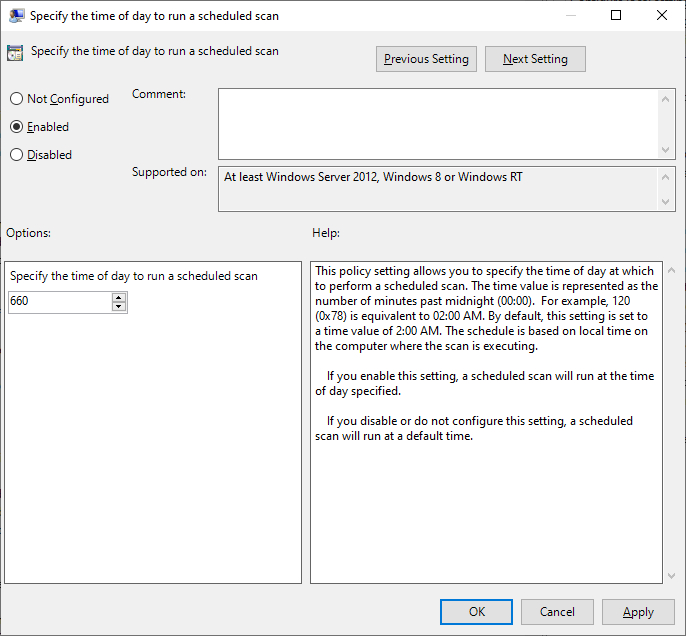
Убедитесь, что вы ввели время в минутах после полуночи.
Чтобы сохранить конфигурацию групповой политики, необходимо закрыть редактор групповой политики.
Поздравляю! Вы закончили создание GPO.
Учебное пособие По защитнику объектов групповой политики — настройка запланированного сканирования
На экране управления политикой Группы необходимо правильно нажать на желаемую Организационную группу и выбрать возможность связать существующий GPO.

В нашем примере мы собираемся связать групповую политику под названием MY-GPO с корнем домена.

После применения GPO вам нужно подождать 10 или 20 минут.
В течение этого времени GPO будет реплицироваться на другие контроллеры доменов.
В нашем примере мы настроили запланированное сканирование безопасности Защитника Windows с помощью объекта групповой политики.
